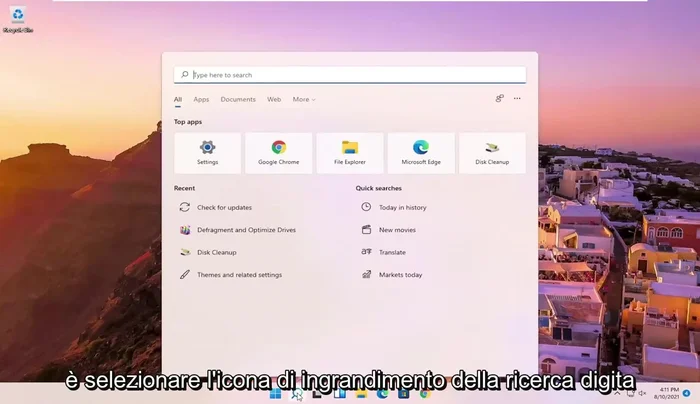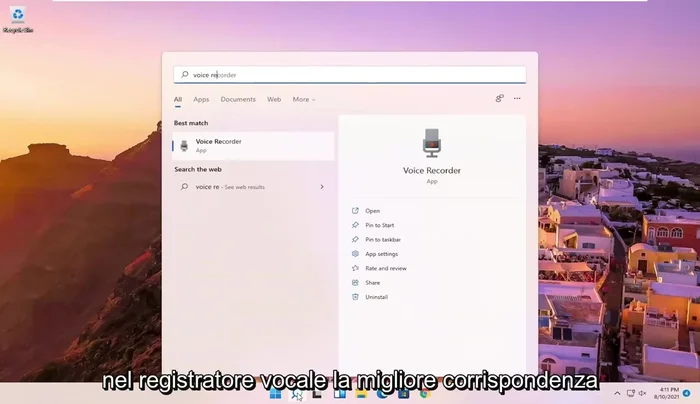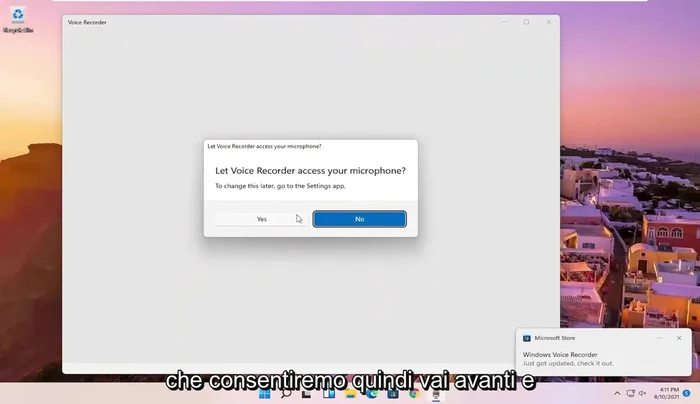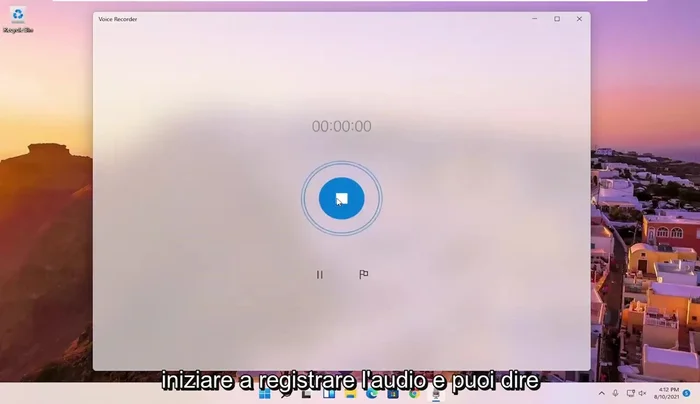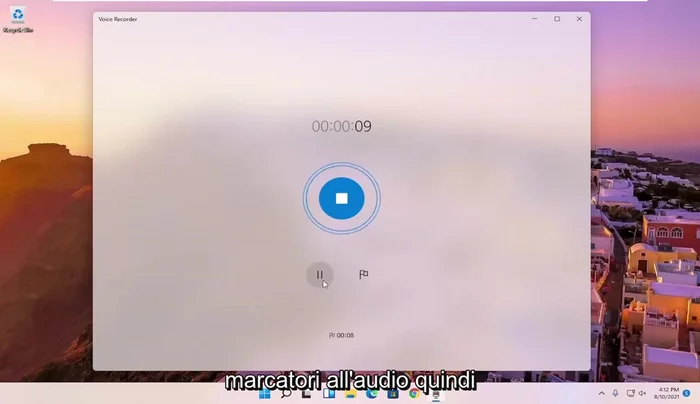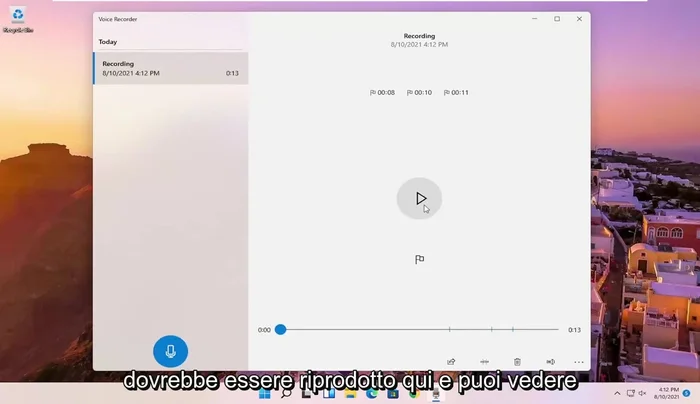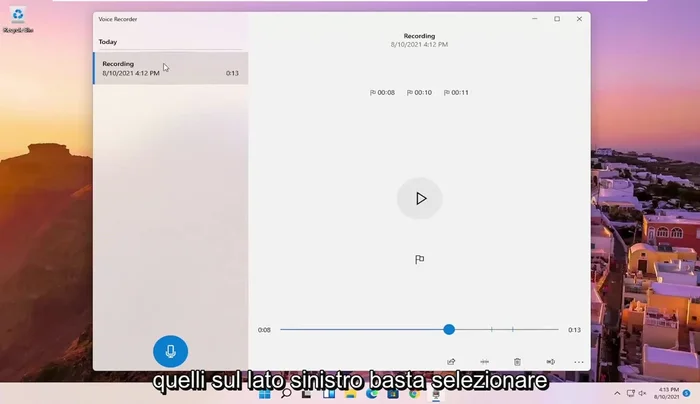Cerchi un registratore vocale semplice ed efficace su Windows 11? Non serve installare software aggiuntivi! Questa guida rapida ti mostrerà come utilizzare lo strumento integrato per registrare audio con facilità. Imparerai a iniziare, a gestire le registrazioni e a salvare i tuoi file in pochi semplici passaggi. Dì addio alle app complicate e inizia a registrare subito!
Istruzioni Passo dopo Passo
-
Avviare il Registratore Vocale
- Aprire il registratore vocale.
- Cercare "Registratore vocale" nella barra di ricerca di Windows e aprirlo.
- Autorizzare l'accesso al microfono.



Avviare il Registratore Vocale -
Registrare l'audio
- Iniziare la registrazione cliccando sul pulsante blu centrale.
- Aggiungere marcatori (opzionale) durante la registrazione.


Registrare l'audio -
Terminare e Salvare la Registrazione
- Interrompere la registrazione cliccando nuovamente sul pulsante blu.
- Salvare la registrazione cliccando sull'icona di salvataggio.


Terminare e Salvare la Registrazione
Tips
- È possibile condividere la registrazione via email o con altri dispositivi.
- È possibile tagliare o ritagliare la registrazione.
- È possibile rinominare la registrazione.
- Il file audio viene salvato in formato M4A.
- È possibile accedere alle impostazioni del microfono per regolare le impostazioni.
Common Mistakes to Avoid
1. Microfono non selezionato correttamente
Motivo: Il registratore vocale potrebbe non registrare alcun suono perché il microfono corretto non è selezionato come dispositivo di input predefinito.
Soluzione: Verificare nelle impostazioni audio di Windows 11 che il microfono desiderato sia selezionato come dispositivo di input predefinito.
2. Livello di ingresso microfono troppo basso
Motivo: Se il livello di ingresso del microfono è troppo basso, la registrazione risulterà silenziosa o inudibile.
Soluzione: Aumentare il livello di ingresso del microfono nelle impostazioni audio di Windows 11.
3. Formato file incompatibile o non supportato
Motivo: Se si tenta di aprire il file di registrazione con un programma non compatibile con il formato utilizzato, si potrebbe verificare un errore.
Soluzione: Utilizzare un lettore multimediale compatibile con il formato file utilizzato dal registratore vocale di Windows 11 (solitamente .m4a).
FAQs
Come avvio il registratore vocale su Windows 11?
Apri il menu Start, cerca "Registratore vocale" e fai clic sull'icona dell'app. In alternativa, puoi cercarlo nella barra di ricerca di Windows.
Dove vengono salvate le mie registrazioni?
Le registrazioni vengono salvate di default nella cartella "Questo PC > Documenti > Registrazioni". Puoi comunque cambiare la posizione di salvataggio nelle impostazioni dell'app.
Come posso interrompere e salvare una registrazione?
Per interrompere una registrazione, clicca sul pulsante "Stop". L'app salverà automaticamente il file audio. Puoi poi rinominarlo direttamente dalla lista delle registrazioni.